Windows の「トラブルシューティング ツール」とは、パソコンで起きている問題を診断して、問題が見つかったときは変更や更新を実行して解決するプログラムで「詳細情報の表示」で実行内容を確認できます。
「トラブルシューティング」については以前の解説も参考にしてください。
さて「トラブルシューティング ツール」は Windows の「設定」画面からたどりますが、Windows 10 と Windows 11 では場所が違います。
◎ Windows 11 の場合
- 「設定」画面を開く
・Windows 11 で「設定」画面を素早く開く方法
- 左メニューで「システム」を選択し、切り替わった右画面で「トラブルシューティング」を選択
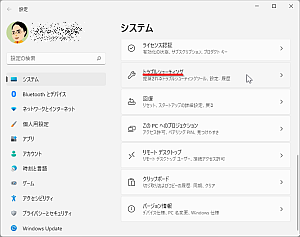
- 「その他のトラブルシューティング ツール」を選択
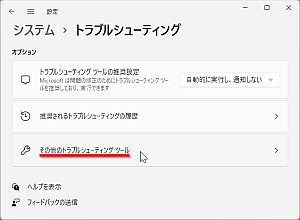
- 起きている問題に関する項目を選び「実行する」を選択
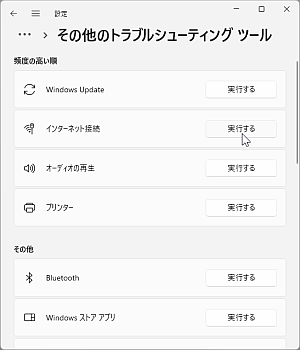
◎ Windows 10 の場合
- 「設定」画面で「更新とセキュリティ」を選択

- 左メニューで「トラブルシューティング」を選択し、右画面で「追加のトラブルシューティング」を選択
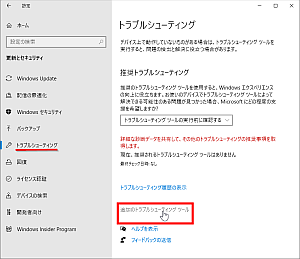
- 起きた問題に関連する項目を選び、表示された「トラブルシューティングツールの実行」を選択
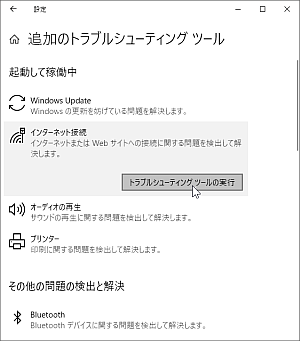
「トラブルシューティングツール」を実行後に完了したとき、問題が見つかった場合は表示されて可能であれば解決してくれます。
![]()
内容を確認したい場合は「詳細情報の表示」をクリックすると「トラブルシューティング レポート」が表示されます。
![]()
「トラブルシューティングツール」の項目は Windows 11 の場合、「頻度の高い順」として
- Windows Update
- インターネット接続
- オーディオの再生
- プリンター
「その他」として
- Bluetooth
- Windowsストアアプリ
- オーディオの録音
- カメラ
- キーボード
- ネットワークアダプター
- ビデオの再生
- プログラム互換性
- 共有フォルダー
- 検索とインデックス作成
- 着信接続
- 電源
- プライバシー リソース
が用意されているので、現在の問題に関する項目を選んで「実行」します。
![]()
Windows の公式ツールなので試してみる価値はあるでしょう。
記事の情報は公開時あるいは更新時のもので、最新情報はリンク先など情報元の公式ページでご確認ください。

